WordPressサイトをバックアップおよび移行する手順!
公開: 2022-04-28WordPressサイトのブロガーまたはビジネスオーナーとして、あなたはオンラインビジネスを立ち上げるために多くの時間と労力を費やしてきました。 同じ理由で、オンラインプレゼンスを可能な限り制御する必要があります。
あなたは理由のために自己ホスト型プラットフォームを選択しました、そしてあなたが適切なバックアップ計画を持っていないのであなたのハードワークのすべてを失うか悪いウェブホストに縛られるようになるのは残念です。
WordPressサイトをバックアップすることの重要性
瞬く間にすべてを失うことが壊滅的なものになる場合は、WordPressバックアップ用のシステムをセットアップする必要があります。 災害は起こらないと思うかもしれませんが、簡単に起こり得ます。
WordPressは最もハッキングされたCMSですが、最も使用されているため、これは理にかなっています。 ハッカー以外にも、サーバーがクラッシュしたり、開発者がミスを犯したりする可能性があります。これは、サイトに大混乱をもたらす可能性のあるすべてのことです。
Vanson Bourneによるある調査によると、電子データの損失額は1.7兆ドルであり、インシデントあたりのコストは23%増加して約380万ドルになりました。
バックアップとリカバリのソリューションがなく、データのバックアップをWebホストのみに依存しているのは間違いです。 これらは定期的にスケジュールされていない可能性があるため、WordPress用に特別に設計されておらず、ホスティングバックアップから1つのサイトのみを復元できない場合があります。
結論: WordPressサイトをバックアップおよび移動する方法を知っておく必要があります。これは、ほとんどの人が理解しているよりも簡単です。
WordPressサイトをバックアップおよび移行するための3つのステップ
独自のバックアップを作成して維持することにより、データのセキュリティについて安心できます。 これにより、Webサイトを別のホストに移動したり、開発またはテストのためにサイトのバージョンを別のサーバーにロードしたりすることもできます。
WordPressサイトをバックアップおよび移行するための3つの簡単な手順は次のとおりです。
ステップ1:WordPressサイトをバックアップする
始める前に、サイト全体のバックアップを作成することをお勧めします。 これにより、エラーが発生した場合、テーマに同意しないプラグインを使用した場合、またはハッキングされた場合に備えて、サイトを安全に保つことができます。
Updraft Plus、BackUp Buddy、All-in-One WP Migration、Duplicatorなどのさまざまな移行プラグインを使用してWordPressサイトをバックアップできます。 これが完了すると、サイトをある場所から別の場所に移動する次のステップに進む準備が整います。
ステップ2:コンテンツをあるWordPressサイトから別のサイトに移動する
すべてのコンテンツをあるWordPressサイトから別のサイトに移動したいとします。 「コンテンツ」とは、サイトの投稿、ページ、コメント、用語、カスタムフィールド、カスタム投稿、ナビゲーションメニューを指します。
これを行うことの欠点は、サイトのプラグインとテーマを移動しないことです。 ただし、これは、移行プラグイン(さらに詳しく説明します)を使用するか、MYSQLを介してデータベース全体をエクスポートすることで実現できます。
したがって、コンテンツをサイトAからサイトBに移行する手順は次のとおりです。
既存のサイトからWordPressをエクスポートする
移動したいコンテンツがあるサイトにログインします。 サイトAのWordPressダッシュボードから、[ツール]に移動し、[エクスポート]をクリックします。
すべてのコンテンツをエクスポートするため、[エクスポートするものを選択]で[すべてのコンテンツ]を選択します。 次に、[エクスポートファイルのダウンロード]ボタンをクリックします。
これにより、サイトのコンテンツのXMLファイルが提供されます。 すぐにまた必要になるので、これがコンピュータのどこに保存されているかに注意してください。
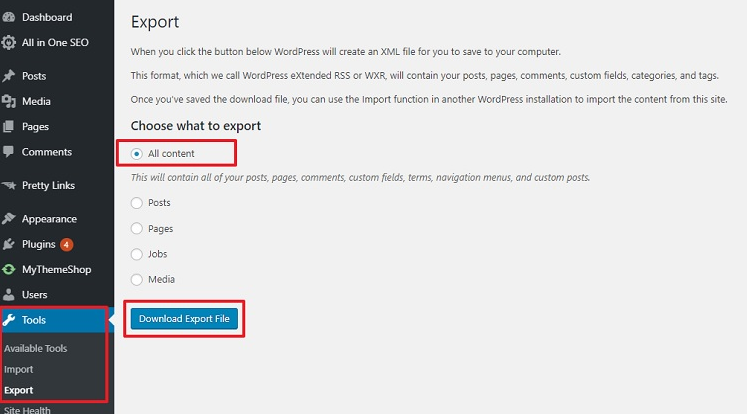
WordPressを新しいサイトにインポートする
次に、そのコンテンツをサイトBに取り込みます。サイトBのWordPressダッシュボードに移動します。ツールを検索して[インポート]を選択します。
WordPressを使用すると、Blogger、LiveJournal、Tumblrなどの複数のシステムからファイルをインポートできますが、ソースサイトとしてWordPressに焦点を当てています。 したがって、一番下に移動し、WordPressの下で[今すぐインストール]を選択します。 これにより、移行に適したプラグインがインストールされ、アクティブ化されます。
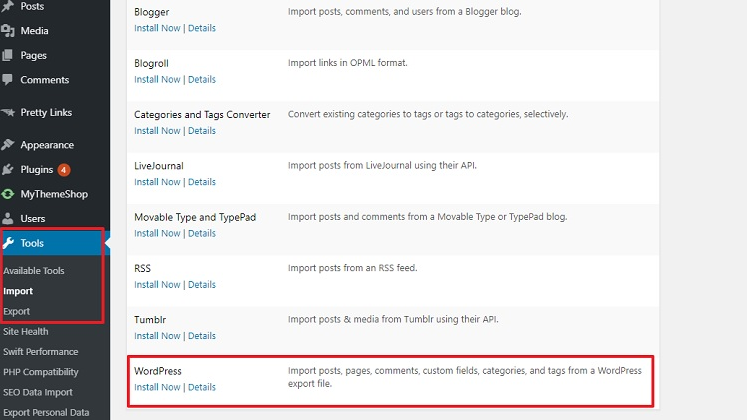

WordPressインポーターを実行する
適切なインポートプラグインがインストールされたので、プロセスを続行できます。 もう一度[ツール]に移動し、[インポート]を選択します。 WordPressで、 RunImporterを選択します。
「 WordPressのインポート」というウィンドウが表示されます。 「ファイルの選択」ボタンをクリックして、サイトAからダウンロードしたXMLファイルに移動します。次に、「ファイルのアップロードとインポート」ボタンをクリックします。

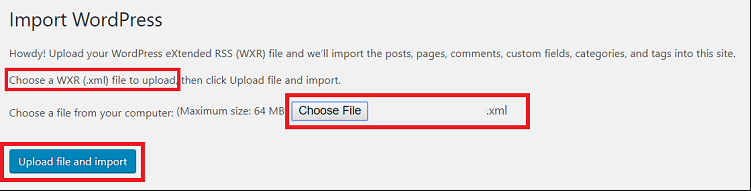
手順3:古いホストから新しいホストにリダイレクトするようにDNSを設定する
サイトを完全に移管する場合(つまり、サイトAを使用しなくなった場合)、ドメイン名のDNSを更新して、新しいホストを指すようにする必要があります。 このために.htaccessファイルを変更する必要はありません。 ドメインレジストラアカウントにログインするだけで、新しいウェブホストのDNSを変更できます。
たとえば、GoDaddyが古いホストだった場合、ネームサーバーは次のようになります。
NS1.DOMAINCONTROL.COM
NS2.DOMAINCONTROL.COM
WordPressサイトをWPXホスティングに移動すると、ネームサーバーは次のようになります。
NS22.WPXHOSTING.COM
NS23.WPXHOSTING.COM
WordPressサイトを移行するための代替手段
これらの3つの手順は非常に単純ですが、サイト全体ではなく、コンテンツのみを移動します。 幸い、WordPressサイトを移行する代わりにいくつかの方法があります。
1.WordPressプラグインを使用する
先ほど簡単に説明しましたが、さまざまなWordPressプラグインを使用して、Webサイトをバックアップおよび移動できます。 最も人気のある選択肢のいくつかの例は次のとおりです。
- バックアップバディ–新しいサイトにインポートしたりプラグインのスクリプトを使用して復元したりできるサイトの.zipファイルを提供します。
- デュプリケーター–すべてのデータを保持するアーカイブファイルとそれを復元するためのインストールファイルを作成します。
- オールインワンWP移行–バックアップおよび復元するデータの種類をカスタマイズできます。
- UpdraftPlus –移動または復元に使用できるサイトの自動化されたオンデマンドバックアップを作成するためのツールを提供します。
2.移行サービスを提供するWebホストを見つける
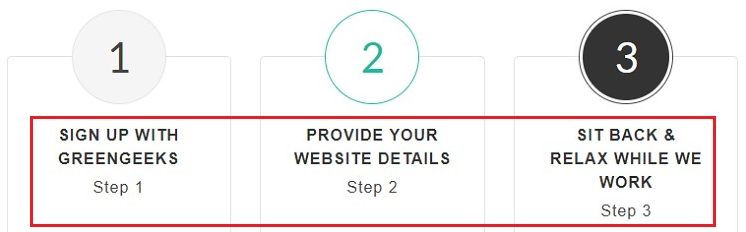
多くのウェブホストが提供するサービスの1つは、新規顧客向けの無料のサイト移行サービスです。 新しいホストへの切り替えを計画している場合は、最高の機能を提供し、同時にWordPressサイトの移動に役立つ最高のWebホストを見つけてください。
3.プロフェッショナルサービスを探す
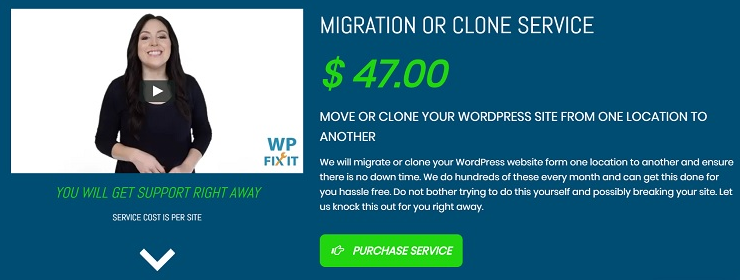
これに対処したくない場合は、最後のオプションはプロと交流することです。 WordPressのメンテナンスサービスを提供し、WordPressのサポートを提供できる会社を探すことができます。 それらはすべて、サイトの移行を含むWordPressの問題を解決するのに役立ちます。 それ以外の場合は、1回限りのサービスを購入できます。たとえば、WP Fix Itは、WordPressを別の場所に移動するために1回限りの料金47ドルを請求します。
結論
WordPressサイトをバックアップしたり、別のホストに移動したりする必要があると考えると不安が生じる可能性がありますが、セキュリティのベストプラクティスを実装していないか、そうでないWebホストで立ち往生しているため、すべてのハードワークを失うことはさらに悪いことです。その約束を果たします。 幸い、これらのオプションは、WordPressサイトのバックアップと移動を非常に簡単に行うのに役立ちます。
